proe5.0背景颜色的设置及保存
ProE5.0配置选项详解
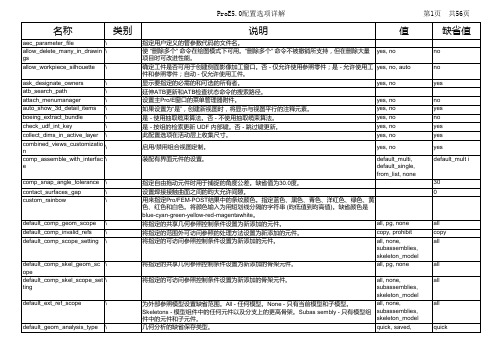
第3页
共56页
no mks %dd-%mmm%yy yes yes no no no
group_repl_with_recycle group_replace_rename
\ \
yes, no yes, no yes, no yes, no yes, no
ignore_all_ref_scope_settings \ intf_pdf_u3d_create_u3d_file \ s intf2d_out_blanked_layers \ jlink_java_command keep_model_in_open_window keep_style_items_hidden_on _exit manikin_drag_auto_locks manikin_replace_keep_postur e measure_dec_places mfg_auto_ref_mfg_template mfg_process_print_dir mfg_tap_mat_rem_coef mfg_tool_dialog_setup_file mfg_udf_info_setup_file \ \ \ \ \ \ \ \ \ \ \
all, pg_if_exists, pg_only all, interfaces, none 如果未使用模板模型,则将指定的共享放置参照控制条件设置为新创建的模型。 all, pg, none 如果未使用模板模型,则将指定的共享几何参照控制条件设置为新创建的模型。 all, none, 为外部参照模型设置缺省范围。All - 任何模型。None - 只有当前模型和子模型。 Skeletons - 模型组件中的任何元件以及分支上的更高骨架。Subas sembly - 只有模型组 subassemblies, skeleton_model 件中的元件和子元件。 "元件放置参照"过滤器的缺省值。 all, intrf_if_exists, intrf_only 在"打开表示创建"中初始显示的"简化表示":"否"不显示,"是"显示图形表示,或"缺省表示 yes, default rep, no ",显示由选项"缺省时打开简化表示"所指定的表示。 yes, no 显示/隐藏与运行在兼容性模式中的 Internet Explorer 8 相关的警告对话框 yes, no 是 - 显示会话中各个项目的 PDM 信息的汇总视图。这仅适用于 ProductPoint。 否 - 禁用弹出查看器,File_Open_Only: 仅在“文件打开”对话框中显示弹出查看器,是 - yes, no, 在“文件打开”对话框、模型树和“服务器快速视图”对话框中均显示弹出查看器 file_open_only 控制在动态编辑期间是否显示草绘尺寸。 选取放置在电路板轮廓上的孔的导出方式。 是 - Pro/ENGINEER 启动时在浏览器中显示“3D 模型空间”选项卡。 否 - 仅当用户在导 航器中单击“3D 模型空间”链接时才显示“3D 模型空间”选项卡。 对偏移工具启用扇曲线选项。 是 - 展开所有嵌套的子层。 是 - 系统将提示用户选择要从中检索网格的文件,或输入要将网格保存到其中的文件的 名称。否 - 系统不提示用户选择或输入网格文件名。 将外壳名称的传递切换到ANSYS。 将组/层的传递切换到ANSYS。 指定缺省的求解器。 将相对于FEM创建的值来比较元素的变形指数。 yes, no default, arcs yes, no yes, no yes, no yes, no yes, no yes, no ansys, nastran
proe背景色永久保存法

在3.0中默认的背景颜色是渐变灰色的,刚开始的我也不知道如何设置背景颜色并保存,后来发现要通过配置config文件来保存设置。
1.在“视图”菜单下面选择“显示设置”->“系统颜色”,如图1。
图12.在打开的系统颜色对话框中的“布置”菜单下面选择您喜欢的背景颜色,当然您也可以配置自己个性化的色彩。
图23.选择或配置好背景颜色后,当前画面背景已经更改过来了,但是如果不保存下次打开软件后又恢复原来的样子了。
选择“文件”菜单下面的“保存”,假设按照默认的名称“syscol.scl”保存至proe的启动目录,如图3。
图34.配置config文件选项“system_color_file”指向您第3步创建的“syscol.scl”文件,如果不会配置config文件请参考:配置Proe选项(config.pro文件)的两种方法Pro/E中的很多选项设置都是通过设置“config.pro”文件来完成的,设置该文件有两种方法分别是:直接建立config.pro文件,在系统选项对话框中设置然后保存该文件。
下面介绍两种配置方法。
方法一1.在Pro/E的启动目录中新建记事本文件,把文件名“新建文本文档.txt”重命名为“config.pro”。
如果看不到扩展后缀名请把“文件夹选项”中“隐藏已知文件类型的扩展名”前面的勾去掉,如图1.图12.把相关配置写入“config.pro”文件中,以配置实体模板为例,如图2,其中配置选项和配置值之间添加空格。
图2方法二1.在Pro/E中选择“工具”菜单下面的“选项”,如图3。
图32.在选项对话框中,标号2处填写选项,标号3处填写选项对应的值,如图4。
需要注意的是:点击标号5处的“保存副本”后保存目录必须为启动目录并且文件名称必须为“config.pro”。
图4知识扩充:每个选项左侧的图标将表明所作改变是立即应用,还是在下次启动时应用。
闪电形图标表示立即应用。
短杖形图标表示所作更改将应用于创建的下一个对象。
一、 Proe5.0的工作环境和基础操作

Pro/E 5.0的工作环境和基础操作一、 Pro/E野火5.0的安装、开机、使用特点1.PROE野火5.0绿色版安装方法1)解压文件到你想要安装的文件目录下,如D:\PROE5.0。
2)找出自己电脑的网卡ID,开始-运行-在运行框输入cmd-进入DOS界面-再输入getmac-回车就会出来网卡ID: XX-XX-XX-XX-XX-XX,记下来备用。
3)用记事本打开解压文件里crack文件夹里的license.dat,将里面的00-00-00-00-00-00全部替换为你自己的网卡ID(替换的具体操作为:单击记事本菜单栏上的“编辑”-“替换”,在“查找内容”里输入:00-00-00-00-00-00,在“替换为”里输入你的网卡ID:XX-XX-XX-XX-XX-XX,然后点击“全部替换”),保存后关闭。
4)先不要急着运行程序。
将crack里的如下文件做一些处理:for pro/engineer:复制"proe_WF5_Win32_crack"到\i486_nt\obj 下运行"Next > 确认> Next > 确认 > Next > 确认 > Next > 确认 > Finish > 确认"。
for pro/mechanica复制"proe_mech_WF5_Win32_#1_crack"到\mech\i486_nt\obj 下运行,click "Next > OK > Next > OK > Next > OK > Next > OK > Finish > OK"。
复制"proe_mech_WF5_Win32_#2_crack"到\mech\i486_nt\ptc 下运行,click "Start > OK"。
设置PROE3D模型的显示精度效果以及背景颜色

点击”图形“中的“混合背景后的”编辑 选项
进入混合颜色调色
进入混合颜色调色 要调整,顶部和底
通过滚动条调整
取消勾选后,点击上面的背景,进入颜色编 辑器,通过调整滚动条来调整背景颜色
也可以可以将背景 色
置,点击系统颜色
进入混合颜色调色板,可以根据需
进入混合颜色调色板,可以根据需 要调整,顶部和底部的颜色显示
通过滚动条调整颜色显示
同样也可以取消对“混合背 景”勾选
进入颜色编
也可以可以将背景调整
proe5.0常用配置文件说明
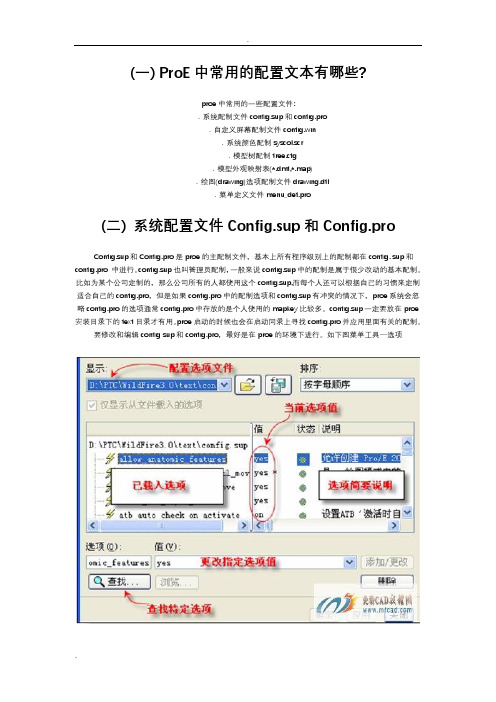
(一) ProE中常用的配置文本有哪些?proe中常用的一些配置文件:.系统配制文件config.sup和config.pro.自定义屏幕配制文件config.win.系统颜色配制syscol.scr.模型树配制tree.cfg.模型外观映射表(*.dmt,*.map).绘图(drawing)选项配制文件drawing.dtl.菜单定义文件menu_def.pro(二) 系统配置文件Config.sup和Config.proConfig.sup和Config.pro是proe的主配制文件,基本上所有程序级别上的配制都在config. sup和config.pro 中进行。
config.sup也叫管理员配制,一般来说config.sup中的配制是属于很少改动的基本配制。
比如为某个公司定制的,那么公司所有的人都使用这个config.sup,而每个人还可以根据自己的习惯来定制适合自己的config.pro,但是如果config.pro中的配制选项和config.sup有冲突的情况下,proe系统会忽略config.pro的选项通常config.pro中存放的是个人使用的mapkey比较多。
config.sup一定要放在proe 安装目录下的text目录才有用。
proe启动的时候也会在启动同录上寻找config.pro并应用里面有关的配制。
要修改和编辑config sup和config.pro,最好是在proe的环境下进行。
如下图菜单工具—选项要添加或修改选项,只需在对话框下方的添加栏上输入要添加或修改的选项(系统会自动根据你的输入搜索选项的),然后在值栏重输入或选择选项值,接着点添加/更改按钮就可以添加或修改该选项当所有的选项都修改或添加完了就可以点应用。
如果你想作为以后的标准配制,就要点另存图标把配制文件保存到你的proe启动目录(名字还是config.pro)不少人反映proe的配制选项难记,不知道哪个选项有什么用,也不知道怎么拼,其实这些也不需要怎么记的你可以点对话框里的查找图标,然后进入选项搜索的对话框,在这个对话框你可以按照配制的类型来进行搜索,比如,你想找有关组件处理的选项,就可以在查找围的下拉菜单中选择”组件处理”然后在输入关键字中输入关键词,比如你记得配制选项开头两个字符是cu的话,就可以在上面输入cu来进行搜索,系统就会把所有以cu开头的和组件处理相关的配制选项都在下面的列表中显示出来,并且在每一个选项的右边都有简要的说明选择你想要的选项然后在值栏中设定值便可如果你想列出所有界面字体的设置选项,那么就可以在关键字文本框中输入font并在查找围选择用户界向便可。
PROE模型外观颜色配置文件

模型外观颜色配置文件:*.map,*.dmt在这个配置里,主要是保存用户自定义的模型外观颜色表。
外观可模拟模型的外表和观感以及光源在其上所产生的效果。
外观属性包括颜色、环境、光亮度、密度、反射率、透明度以及外观映射。
下面以一个为零件添加外观颜色的实例说明该配置的使用。
1、外观颜色设置的位置:“显示”——颜色和外观2、弹出外观编辑器说明:该外观编辑器可以点击“制定”(或“属性”)收缩界面,再次点击,可展开界面3、在外观调色板中选任一外观,这里选择bronze-3“外观调色板”显示在模型中使用的用户定义的颜色列表。
该列表显示缩略颜色样本以及预定义外观的名称。
4、点击指定栏中的“应用”按钮,则bronze-3外观应用到零件上5、选择“关闭”按钮,关闭外观管理器即可。
说明:1、外观调色板可以根据自己的喜欢,添加各种不同颜色方案到颜色列表中,然后在”文件“下选择保存。
Pro/E系统自带的颜色很少,这里提供一个外观颜色文件,,外观调色板中包括115种颜色外观,已经将颜色相近或相同的删除,保留了系统自带的颜色。
使用方法:将解压缩后的 appearance.dmt 替换 Pro/E安装目录\graphic-library\appearances 中的appearance.dmt 。
2、制定:分配工具盒a、由于这里是给零件添加外观,分配工具盒的默认选项就是零件,所以在分配工具盒中使用默认,这里可以指定为曲面、所有曲面、面组、基准曲线和所有对象添加外观b、用来选取要分配外观的模型零件或曲面的列表。
清除——清除模型中当前选中的零件或曲面的选取。
应用——对模型中选定的零件或曲面应用外观。
从模型——可用来从模型中选取外观。
c、如果外观调色板没有自己需要的外观,则需要新建一个,可以在某个外观(第一个为空模板)基础上进行修改,做法是,选中该基础外观,点击右侧的 + ,则新建了一个外观点击 - 则,删除某个外观。
d、保存该外观到appearance.dmt,以便后期继续使用。
ProE5.0全套教程[1]
![ProE5.0全套教程[1]](https://img.taocdn.com/s3/m/6dd172dd65ce050877321317.png)
1.2.1 标题栏
标题栏位于主界面的顶部,用于显示当前正在运行的Pro/ENGINEER Wildfire 5.0应用程序名称和打开的文件名等信息。
1.2.2 菜单栏
菜单栏位于标题栏的下方默认共有10个菜单项,包括“文件”、“编辑”、 “视图”、“插入”、“分析”、“信息”、“应用程序”、“工具”、“窗口 ”和“帮助”等。单击菜单项将打开对应的下拉菜单,下拉菜单对应 Pro/ENGINEER的操作命令。但调用不同的模块,菜单栏的内容会有所不同。
1.1 启动Pro/ENGINEER Wildfire 5.0的方法
启动Pro/ENGINEER Wildfire 5.0有下列两种方法。 (1) 双击桌面上Pro/ENGINEER Wildfire 5.0快捷方式图标。 (2) 单击任务栏上的“开始”| “程序”| PTC | Pro ENGINEER | Pro ENGINEER。
1.3 模型的操作
1.3.1 模型的显示
在Pro/ENGINEER中模型的显示方式有四种,可以单击下拉菜单“视图”|“显示 设置”|“模型显示”命令,在“模型显示”对话框中设置 ,也可以单击系统工 具栏中下列图标按钮来控制。 (1) 线框:使隐藏线显示为实线,如图1-6所示。 (2) 隐藏线:使隐藏线以灰色显示,如图1-7所示。 (3) 无隐藏线:不显示隐藏线,如图1-8所示。 (4) 着色:模型着色显示,如图1-9所示。
除所有确认”对话框。 第2步,单击“是”按钮,则删除当前零件的所有版本文件。
图1-19 “删除所有确认”对话框
2.删除旧版本 调用命令的方式如下: 菜单: 执行“文件”|“删除”|“旧版本”命令。 操作步骤如下: 第1步,调用“删除”命令,选择“旧版本”项,将弹出弹出如图1-20所示“输
PROE模型外观颜色配置文件

模型外观颜色配置文件:*. map, *. dmt在这个配宜里,主要是保存用户自立义的模型外观颜色表。
外观可模拟模型的外表和观感以及光源在英上所产生的效果。
外观属性包括颜色、环境、光亮度、密度、反射率、透明度以及外观映射。
下面以一个为零件添加外观颜色的实例说明该配置的使用。
1、外观颜色设置的位置:“显示”一一颜色和外观2、弹岀外观编辑器说明:该外观编辑器可以点击“制左”(或“属性”)收缩界而,再次点击,可展开界而3、在外观调色板中选任一外观,这里选择bronze-3"外观调色板”显示在模型中使用的用户左义的颜色列表。
该列表显示缩略颜色样本以及预定义外观的名称。
4、点击指泄栏中的“应用”按钮,则bronze-3外观应用到零件上5、选择“关闭”按钮,关闭外观管理器即可。
说明:1、外观调色板可以根据自己的喜欢,添加各种不同颜色方案到颜色列表中,然后在”文件“下选择保存。
Pro/E系统自带的颜色很少,这里提供一个外观颜色文件,,外观调色板中包括115种颜色外观,已经将颜色相近或相同的删除,保留了系统自带的颜色。
使用方法:将解压缩后的appearance, dmt替换Pro/E安装目录\graphic~library\appearances 中的appearance, dmt。
2、制定:分配工具盒a、由于这里是给零件添加外观,分配工具盒的默认选项就是零件,所以在分配工具盒中使用默认,这里可以指泄为曲而、所有曲而、而组、基准曲线和所有对象添加外观b、用来选取要分配外观的模型零件或曲而的列表。
晴除一一淸除模型中当前选中的零件或曲面的选取。
应用一一对模型中选泄的零件或曲面应用外观。
从模型一一可用来从模型中选取外观。
c、如果外观调色板没有自己需要的外观,则需要新建一个,可以在某个外观(第一个为空模板)基础上进行修改,做法是,选中该基础外观,点击右侧的+ ,则新建了一个外观点击-贝I],删除某个外观。
d、保存该外观到appearance. dmt»以便后期继续使用。
